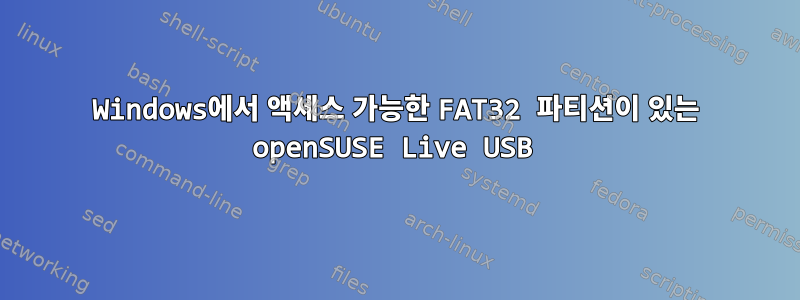
64GB 플래시 드라이브가 있습니다. Windows에서 액세스할 수 있는 Fat32 데이터 저장소로 사용할 수 있도록 설정하는 동시에 openSUSE대용량(20-30GB) 영구 라이브 USB 설치로 부팅할 수도 있도록 설정하고 싶습니다 . 이 설정을 어떻게 생성하는지 아시는 분 계신가요?
내가 알 수 있는 한 live-fat-stick, 문제는 이 방법으로 최대 크기인 4GB까지만 설치할 수 있다는 점인데, 이는 약 5배 작은 크기입니다. suse studio image writerWindows에서 일반적으로 읽을 수 있는 파티션이 있더라도 전체 드라이브 포맷이 완료되고 Windows는 이동식 장치의 첫 번째 파티션만 읽을 수 있습니다.
편집하다:더 구체적으로 말하자면, 64GB 드라이브를 각각 약 32GB씩 두 부분으로 나누고 싶습니다. 첫 번째는 파일 저장용이며 Windows와 Linux(Android 포함) 모두에서 액세스할 수 있어야 합니다. 두 번째는 부팅 가능한 영구 64비트 openSUSE 13.2 설치입니다. 이것이 별도의 파티션인지, 파티션 형식이 무엇인지는 중요하지 않습니다. USB 드라이브가 내 컴퓨터에 있지만 이를 사용하는 모든 컴퓨터에서 볼 수 /dev/sdb있다고 보장할 수는 없습니다 ./dev/sdb
편집 2: 모든 Windows 또는 Linux 컴퓨터에서 파일 저장 섹션을 사용할 수 있기를 원합니다. 내 컴퓨터에서는 다른 솔루션을 사용하여 파일을 이동할 수 있습니다(예: 네트워크 저장소). 따라서 플래시 드라이브를 사용하려는 컴퓨터에 추가 소프트웨어를 설치해야 하는 솔루션은 작동하지 않습니다. 플래시 드라이브를 설정하는 데 사용하는 컴퓨터에 필요한 모든 소프트웨어를 설치할 수 있지만 다른 컴퓨터에서는 솔루션이 로컬에서 작동해야 합니다. 플래시 드라이브를 사용하려는 컴퓨터에 대한 관리자 액세스가 필요한 솔루션도 마찬가지입니다.
답변1
확인 해봐:4GB보다 큰 Casper 파티션 생성, 그리고Windows에서 casper-rw 이미지 크기를 조정하는 방법. 이 튜토리얼은 우분투에서는 오래되었지만 모든 Linux 배포판에 사용할 수 있다고 생각합니다.
별도의 파티션을 생성해야 하는 이유는 USB Creator가 기본적으로 하나의 파티션(FAT32 파일 시스템)만 생성하기 때문입니다. CD 또는 ISO 내용을 파티션에 복사하고 casper-rw라는 영구 파일을 생성합니다. FAT32는 4GB보다 큰 파일을 수용할 수 없으므로 영구 파일은 4GB보다 클 수 없습니다.
원천:우분투에 물어보세요
답변2
가장 쉬운 방법은 손으로하는 것입니다. 먼저 사용 가능한 USB 포트가 있는 Linux 시스템이 있고 빈 USB 썸 드라이브(또는 지워도 괜찮은 드라이브)가 있다고 가정해 보겠습니다. 기존 썸 드라이브 배포판을 설치 배포판으로 사용할 수 있습니다. 썸 드라이브를 삽입하되 설치하지는 마십시오. 파티션을 나누고 뚱뚱한 파티션을 먼저 넣은 다음 다른 파티션을 넣으십시오. (지방 파티션을 사용하고 있다고 가정합니다. gpt를 사용하는 경우 기본 파티션과 부팅의 두 개의 뚱뚱한 파티션이 필요하지만 efi USB 부팅 제한에 익숙하지 않습니다.) . 두 파티션을 모두 포맷합니다(Windows 포맷은 Windows fdisk를 가정하므로 동일한 운영 체제에서 포맷과 fdisk를 동시에 포맷합니다). 일반 설치 프로그램(CD 체인저 아님)을 사용하여 썸 드라이브에 Linux를 설치합니다. 저는 debootstrap이나 debian 설치 프로그램에 익숙하고 다재다능하기 때문에 사용하겠습니다. 공유 파티션을 만지지 마십시오. OS(및 부트로더)를 설치한 후 썸 드라이브에서 부팅하고 Fstab에 FAT 파티션을 추가합니다. 그러면 그렇게 해. (간결함을 위해 일부 세부 사항은 생략됨)
답변3
문제의 핵심은 Windows가 이동식 드라이브의 첫 번째 파티션만 읽고 부팅 가능한 FAT32는 4G(주소 지정 가능 공간)만 사용할 수 있다는 것입니다. 그래서 여기에 제시된 해결책은 다음과 같습니다.64GB USB 드라이브의 다중 파티션(Windows)해결 방법은 USB 등록을 변경하여 Windows에 고정 드라이브임을 알리고 다른 파티션에도 액세스할 수 있도록 하는 것입니다.
해당 기사는 다음 기사로 연결됩니다.썸 드라이브를 분할하는 방법 그런 다음 Yumi, Bootit, Unet, PenDrive 또는 첫 번째 파티션의 USB 설치 프로그램에 대한 기타 배포를 사용할 수 있습니다.


